情報番号:017826 【更新日:2017.10.03】
「Windows Hello(指紋認証)」について<Windows 10>
| 対応機種 | |
|---|---|
| 対象OS | Windows 10 |
| カテゴリ | Windowsの操作/設定、アカウント設定、セキュリティ情報、パスワード |
回答・対処方法
内容と対応
上記対応機種には、スワイプタイプまたはタッチタイプの指紋センサーが搭載されています。「Windows Hello」(ウインドウズハロー)を使用して、指紋を登録し、指紋認証でWindowsへサインインを行なうなどができます。
※以下図は搭載されている指紋センサーの例です。購入されたモデルによって指紋センサーのタイプと位置は異なります。
 (図1)
(図1)
指紋認証の操作にあたって、次の項目に書かれている注意事項を確認してください。
【お願い:指紋認証の操作にあたって】
指紋センサーは非常に高度な技術で作られておりますので、次の取扱注意事項を守ってご使用ください。特に指紋センサー表面の取り扱いには十分ご注意ください。
- 次のような取り扱いをすると故障したり、指紋が認証されない原因になります。
・指紋センサー表面をつめなどの硬いものでこすったりひっかいたりする
・指紋センサー表面を強く押す
・ぬれた手で指紋センサー表面を触る(指紋センサーの表面に水蒸気などをあてず、乾燥した状態に保ってください。)
・化粧品や薬品、砂や泥などの付いた手で指紋センサー表面を触る(砂などの小さい物でも、指紋センサーを傷つける場合があります。)
・指紋センサー表面にシールなどをはる
・指紋センサー表面に鉛筆やボールペンなどで書く
・指紋センサー表面を静電気を帯びた手や布などで触る
- 指紋センサーをご使用になるときには、次の点にご注意ください。
・手が汚れている場合には手を洗い、完全に水分をふき取る
・金属に手を触れるなどして、静電気を取り除く(特に空気が乾燥する冬場には注意してください。静電気は指紋センサーの故障原因になります。)
・クリーナークロスなどの柔らかい布でセンサーの汚れをふき取る(このとき、洗剤は使用しないでください。)
・指と指紋センサーが横から見て平行になるように指を置く
◆スワイプタイプの指紋センサーの場合
・指紋センサーと指の中央を合わせる
・指紋センサーの上に第1関節がくるように置く
・すべらせるときにはゆっくりと一定のはやさで手前にすべらせる(それでも認識されない場合は、はやさを調整してください。)
・下の図のように、指を上下や左右にぶれさせず、指紋センサーが完全に見える状態になるまで手前にすべらせてください。
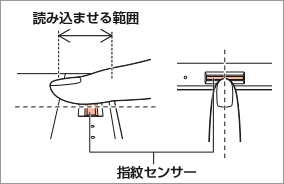 (図2)
(図2)
◆タッチタイプの指紋センサーの場合
・指紋センサーに対して指をまっすぐ出し、指を寝かせた状態で、指紋センサーの中央に当て、離す
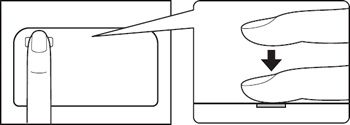 (図3)
(図3)
- 指紋を登録する場合には、認識率向上のため次のような状態の指は避けてください。
・ぬれている
・けがをしている
・ふやけている
・荒れている
・汚れている(指紋の間の汚れや異物を取り除いた状態で登録してください。)
・乾燥性の皮膚炎などにかかっている
- 認識率が下がったな、と思ったら次の点を確認してください。
・指紋センサーの表面が汚れていないか確認する(汚れている場合は、クリーナークロスなどの柔らかい布で軽くふき取ってから使ってください。指紋センサー表面を強くこすらないでください。故障するおそれがあります。)
・指の状態を確認する(傷や手荒れ、極端に乾燥した状態、ふやけた状態、指紋が磨耗した状態、極端に太った場合など、指紋の登録時と状態が異なると認識できない可能性があります。認識率が改善されない場合には、ほかの指での再登録をおすすめします。)
・指の置きかたに注意する
- その他
・2本以上の指を登録することをおすすめします。うまく認識しにくい場合などは、登録しなおすか、ほかの指を登録してください。
・指紋認証機能は、正しくお使いいただけ場合でも、個人差により指紋情報が少ないなどの理由で、登録・使用ができない場合があります。
・指紋認証機能は、データやハードウェアの完全な保護を保証してはおりません。本機能を利用したことによる、いかなる障害、損害に関して、いっさいの責任は負いかねますので、ご了承ください。
指紋認証とは
指紋認証とは、手の指紋の情報をパソコンに登録することにより、パスワードなどの入力に代えて本人であることを証明する機能です。指紋認証を使用するには、使用するユーザーにWindowsパスワードを設定したうえで、「WindowsHello」で指紋の登録が必要です。
- 指紋を登録する方法については、以下のリンクを参照してください。
[017827:「Windows Hello(指紋認証)」スワイプタイプの指紋センサーで指紋を登録する方法<Windows 10>]
[018371:「Windows Hello(指紋認証)」タッチタイプの指紋センサーで指紋を登録する方法<Windows 10>]
- 複数の指を登録する方法については、以下のリンクを参照してください。
※1アカウントにつき、10個登録することができます。
[017828:「Windows Hello(指紋認証)」スワイプタイプの指紋センサーで他の指紋を追加する方法<Windows 10>]
[018372:「Windows Hello(指紋認証)」タッチタイプの指紋センサーで他の指紋を追加する方法<Windows 10>]
- 登録した指紋を認証してWindowsにサインインするには、以下のリンクを参照してください。
[017829:「Windows Hello(指紋認証)」指紋を認証してWindowsにサインインする方法<Windows 10>]
- パソコンを捨てたり人に譲ったりする前に、登録した指紋データを消去することをおすすめします。指紋データを削除する方法については、以下のリンクを参照してください。
[017833:「Windows Hello(指紋認証)」設定した指紋を削除する方法<Windows 10>]
以上
